印刷に関する注意点
断裁ずれ トンボと塗り足し
Illustratorでは仕上がり位置・サイズを示すために、トンボを作成します。
トンボとは?トンボの作成手順
1仕上がりサイズ一覧からサイズを確認してください。
2長方形ツールで仕上がりサイズのボックスを作成します。

3作成したボックスの塗りと線の色設定を「なし」にします。
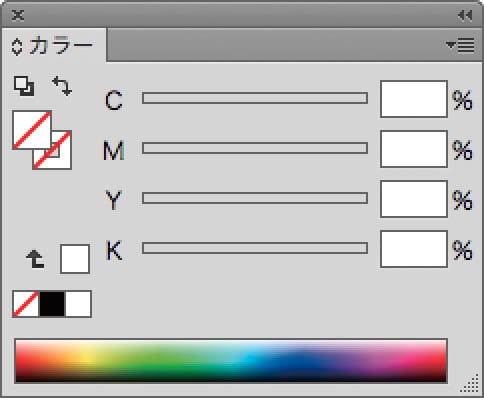
4ボックスを選択した状態で次の操作を実行してください。
- <CS4~CS6・CCの場合>
- <~CS3の場合>
- 「効果」メニュー→「トリムマーク」→「オブジェクト」メニュー→「アピアランスを分割」
- 「フィルタ」メニュー→「クリエイト」→「トリムマーク」
CS5~CS6・CCは「オブジェクト」メニュー→「トリムマークを作成」でもトンボ作成可能です。
Illustratorのトンボと塗り足し
塗り足しとは?
Illustratorで作成したトンボ(コーナートンボ)の内側を結んだ線(仕上がりサイズ)と、外側を結んだ線(製版サイズ)との間の幅が、塗り足し作成幅の目安となる3mmになります。塗り足しは、できるかぎり外側を結んだ線まで作成してください。
仕上がり位置、塗り足し幅、文字の配置範囲をガイドで作成しておくと、レイアウトの目安となります。
ガイドを活用しよう
塗り足しOKの場合
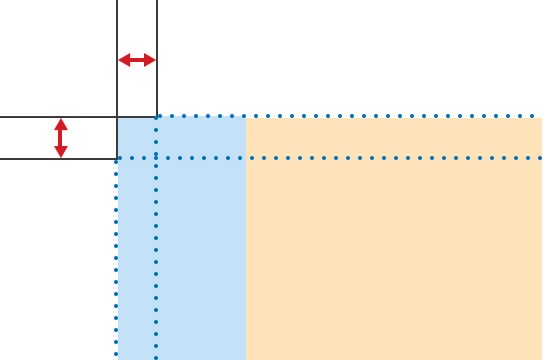
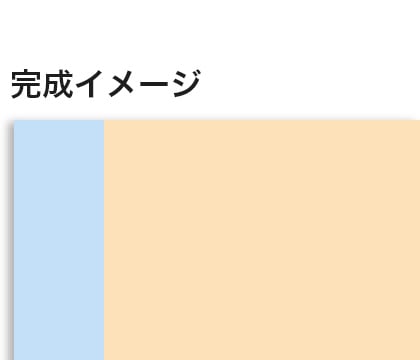
塗り足しNGの場合
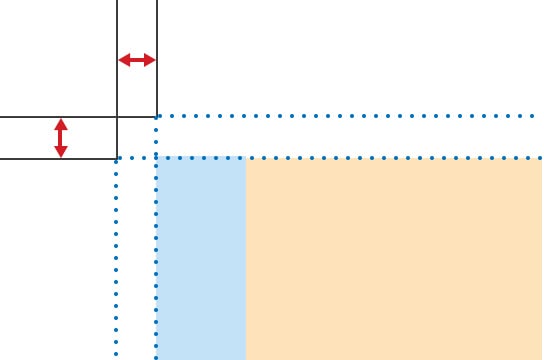
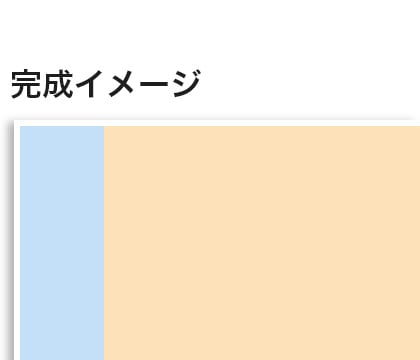
断裁の誤差で紙の印刷されてない部分が見えてしまいます。

